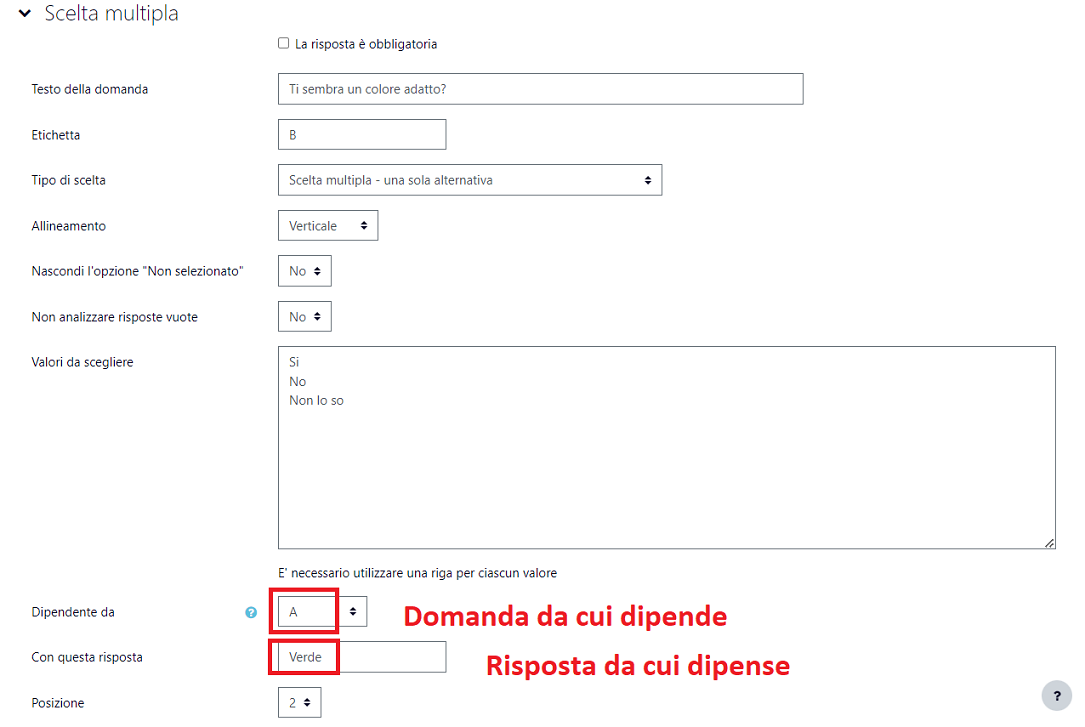FAQ e Miniguide Docenti
Per aprire il Sommario clicca su![]() a destra
a destra
GESTIONE DELLE ATTIVITÀ
Creare un sondaggio personalizzato
L'attività feedback consente al docente di creare sondaggi personalizzati utili per raccogliere i feedback dai partecipanti (p. es. un questionario di valutazione del corso), utilizzando vari tipi di domande, come ad esempio domande a scelta multipla, sì/no, a risposta libera, etc.
Inoltre è possibile rendere anonime le risposte, così come visualizzare o meno agli studenti i risultati del sondaggio.
Per aggiungere un Feedback al proprio corso cliccare su Aggiungi una attività o una risorsa > Feedback
É possibile impostare:
- la data di apertura e la data di chiusura del Feedback
- la compilazione anonima
- la possibilità di compilarlo più volte
- l'invio (esclusivamente al docente o ai docenti del corso) di una email di notifica per ogni compilazione effettuata
- la numerazione automatica delle domande
- un messaggio di testo da far visualizzare al termine della compilazione
Come aggiungere una domanda
Una volta creato il Feedback, per aggiungere una domande:
- entrare all'interno del Feedback e cliccare sulla scheda Domande
- selezionare dal menu a tendina il tipo di domanda che si vuole inserire e completarla secondo lo schema fornito
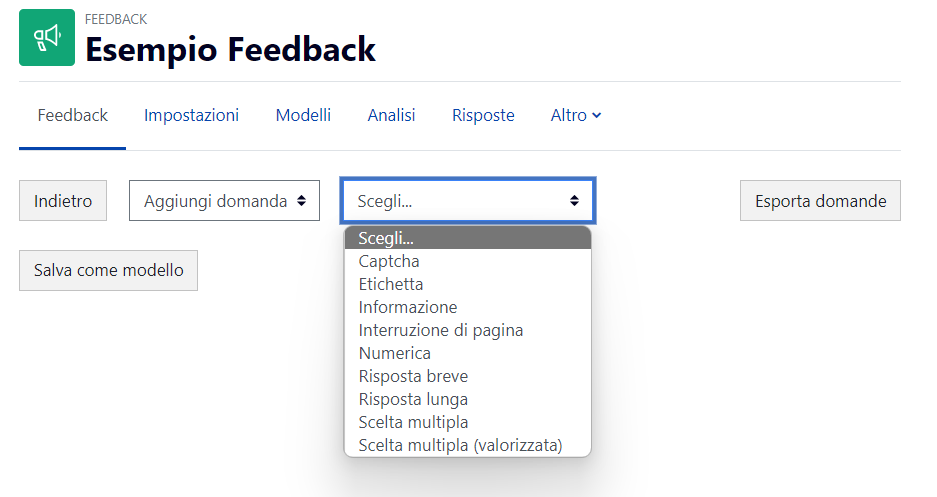
Per visualizzare le risposte inviate da ogni singolo utente cliccare sulla scheda Risposte, per visualizzare e scaricare un riepilogo generale di tutte le risposte cliccare sulla scheda Analisi
Note:
- tra i tipi di domande è possibile aggiungere un'interruzione di pagina oppure un etichetta esplicativa (che non prevede risposta da parte dello studente)
- l'ordine delle domande può essere modificato anche dopo la loro creazione
- è possibile decidere se rendere la domanda obbligatoria
Come impostare domande dipendenti
È possibile creare domande dipendenti da risposte ad altre domande (a scelta multipla). Per fare questo:
- Creare una domanda a scelta multipla specificando all'interno delle impostazioni un'Etichetta identificativa (es. A) (1)
- Aggiungere un'Interruzione di pagina* (2)
- Aggiungere la domanda dipendente dalla risposta alla domanda precedente (con etichetta A) (3)
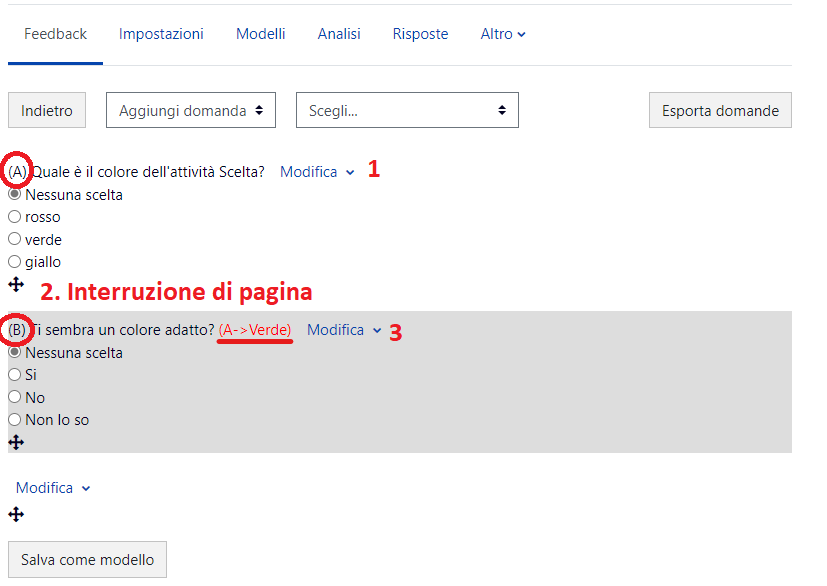
- All'interno delle impostazioni di questa seconda domanda selezionare la domanda in dipendente da e la risposta necessaria in con questa risposta* L'interruzione di pagina è un elemento obbligatorio dopo ogni domanda dipendente